- Выберите

 . найти
. найти - На вкладке "Адаптация" на панели "Список команд" или "Адаптации <имя файла> выберите команду для отображения панели "Значок".
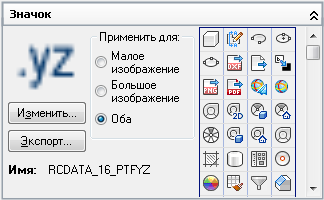
- На панели "Значок" выберите в списке изображение, которое ближе всего по виду к тому изображению, которое требуется создать, или выберите для редактирования имеющееся изображение. Нажмите кнопку "Изменить". Совет: Чтобы создать изображение "с чистого листа", выберите любое изображение из списка. Нажмите кнопку "Редактировать", чтобы открыть диалоговое окно "Редактор кнопок" и затем нажмите кнопку "Удалить".
- Для создания или редактирования значка для кнопки в диалоговом окне "Редактор кнопок" используются кнопки, на которых изображены карандаш, отрезок, окружность и ластик. Для выбора цвета используется цветовая палитра. Если в ней нет нужного цвета, можно нажать кнопку "Другие", чтобы выбрать цвет в диалоговом окне "Выбор цвета".
- Кнопка с карандашом. Применение выбранного цвета для одного из квадратов в активном окне. Каждый квадрат представляет один пиксель. Для того чтобы окрасить несколько квадратов одновременно, нужно вести карандаш по изображению, не отпуская кнопку мыши.
- Кнопка с прямой линией. Используется для построения линий выбранного цвета. Щелкните и перетащите элемент для построения линий.
- Кнопка с изображением круга. Используется для построения окружностей и эллипсов выбранного цвета. Щелкните и перетащите элемент для создания окружностей или эллипсов.
- Кнопка с ластиком. Изменяет цвет квадрата в активном окне на цвет по умолчанию.
Прим.: Нажмите "Импорт", чтобы импортировать файл изображения с локального или сетевого диска для его редактирования в диалоговом окне "Редактор кнопок" и сохранения его в рабочем файле CUIx. - Нажмите кнопку "Сохранить".
- В диалоговом окне "Сохранение изображения" введите имя в поле "Имя изображения" и нажмите "OK".
- Нажмите кнопку "Закрыть".
- Нажмите кнопку "Применить".